oppo进rec
OPPO手机进入Recovery模式的详细方法与注意事项
OPPO手机进入Recovery模式(也称为RE模式或工程模式)是进行系统修复、数据清理、刷机等高级操作的关键步骤,以下是针对OPPO手机进入Recovery模式的详细指南,涵盖不同机型的操作方法、注意事项及常见问题解答。

进入Recovery模式的常见方法
根据机型和系统版本的差异,OPPO手机进入Recovery模式的方法略有不同,以下是主流的操作方式:
| 方法分类 | 操作步骤 | 适用场景 |
|---|---|---|
| 按键组合法(通用) | 完全关机(确保屏幕熄灭且无残留电量)。 同时按住 电源键 + 音量减键。 当手机震动后,松开按键,进入Recovery模式。 |
大部分OPPO机型(如Find系列、Reno系列等) |
| 系统内重启法 | 开机状态下长按 电源键,直到弹出重启/关机选项。 选择“重启”,并立即按住 音量减键 不放。 保持按压直至进入Recovery界面。 |
适合未完全关机的紧急操作 |
不同机型的特殊操作
部分OPPO机型可能有定制化的进入方式,
- ColorOS系统机型:部分机型需通过 设置 → 系统更新 → 右上角图标 → 重启到Recovery 直接进入。
- 老款机型:可能需要先进入Fastboot模式(电源键+音量加键),再通过菜单跳转至Recovery。
Recovery模式的功能与操作指南
进入Recovery模式后,界面通常为黑色或蓝色,提供以下核心功能:
| 功能选项 | 作用 |
|---|---|
| 清除数据/恢复出厂设置 | 删除所有个人数据(含应用、文件),重置系统至初始状态。 |
| 清除缓存分区 | 清理系统缓存,解决卡顿或存储空间异常问题。 |
| 安装更新/刷机 | 通过本地文件(如卡刷包)升级系统或第三方ROM,需提前下载对应固件。 |
| 重启设备 | 退出Recovery模式并重启手机。 |
注意事项
-
数据备份
- 进入Recovery模式后,若选择“清除数据”或“恢复出厂设置”,所有数据将被不可逆删除,建议提前通过 云服务 或 电脑备份 重要资料(如照片、联系人)。
-
电量要求

操作前确保手机电量高于50%,避免因电量不足导致中断,可能引发系统损坏。
-
刷机风险
仅在官方指导下使用卡刷包(如COLOROS官方固件),第三方ROM可能导致兼容性问题或失去保修资格。
-
退出方式
选择“重启设备”或长按电源键强制关机,避免直接拔电池(若为可拆卸机型)。

常见问题与解决方案
| 问题 | 解决方法 |
|---|---|
| 无法进入Recovery模式 | 检查按键是否损坏(如电源键失灵)。 尝试更换按键组合(如电源键+音量加键)。 使用官方工具(如OPPO PC套件)修复。 |
| Recovery界面显示异常 | 强制重启手机后重试。 检查屏幕是否损坏或存在静电干扰。 |
FAQs
问:进入Recovery模式后如何选择“清除数据”?
答:使用 音量键 上下移动光标至“清除数据/恢复出厂设置”选项,然后按 电源键 确认执行,此操作会清除所有用户数据,请务必提前备份。
问:Recovery模式和Fastboot模式有什么区别?
答:
- Recovery模式:用于系统维护(如数据清理、刷机),界面为中文菜单。
- Fastboot模式:更底层的硬件检测模式,通常用于线刷固件或解锁Bootloader,界面为英文命令行。
版权声明:本文由环云手机汇 - 聚焦全球新机与行业动态!发布,如需转载请注明出处。





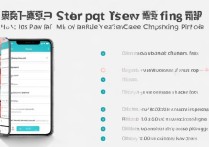






 冀ICP备2021017634号-5
冀ICP备2021017634号-5
 冀公网安备13062802000102号
冀公网安备13062802000102号